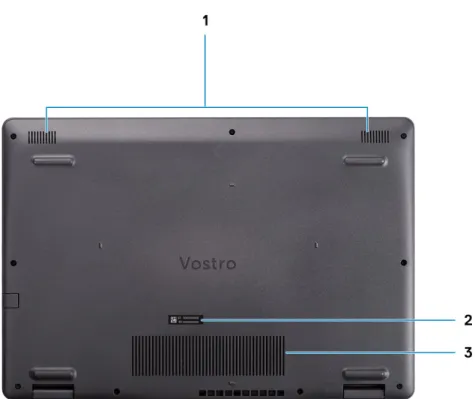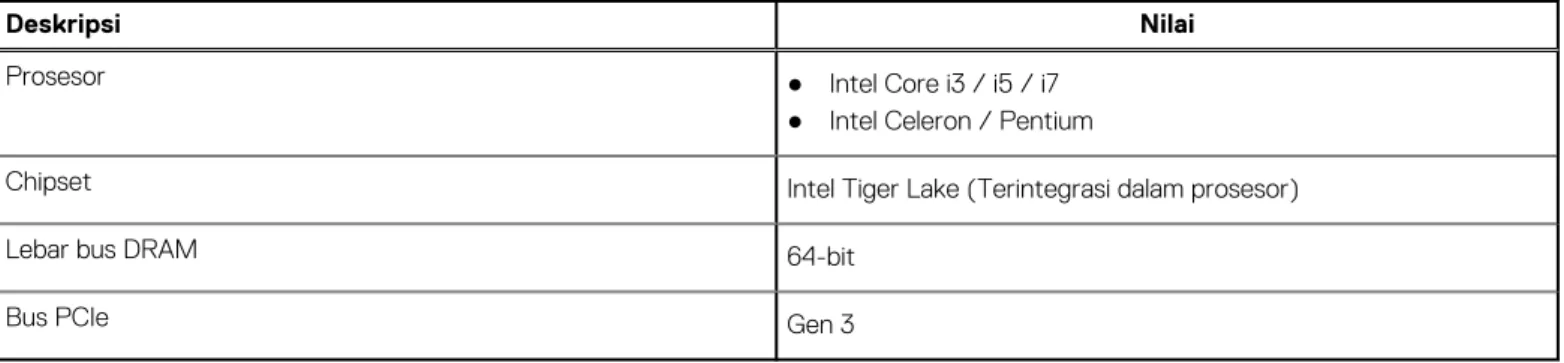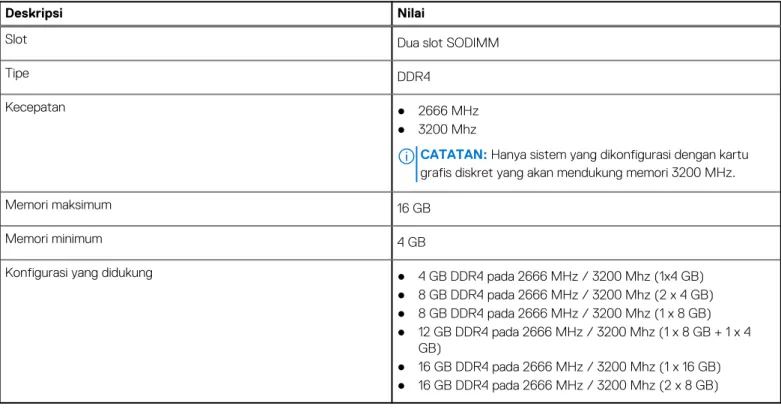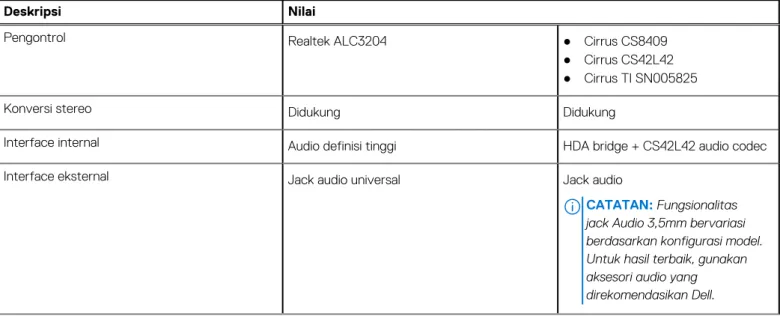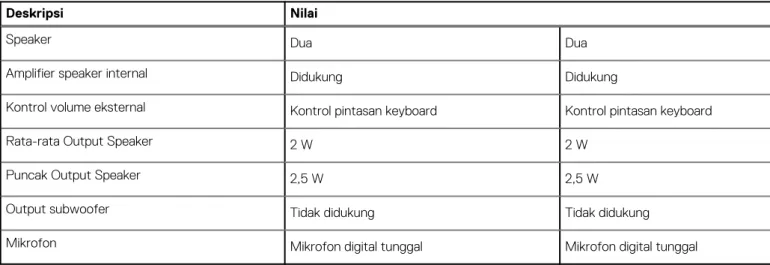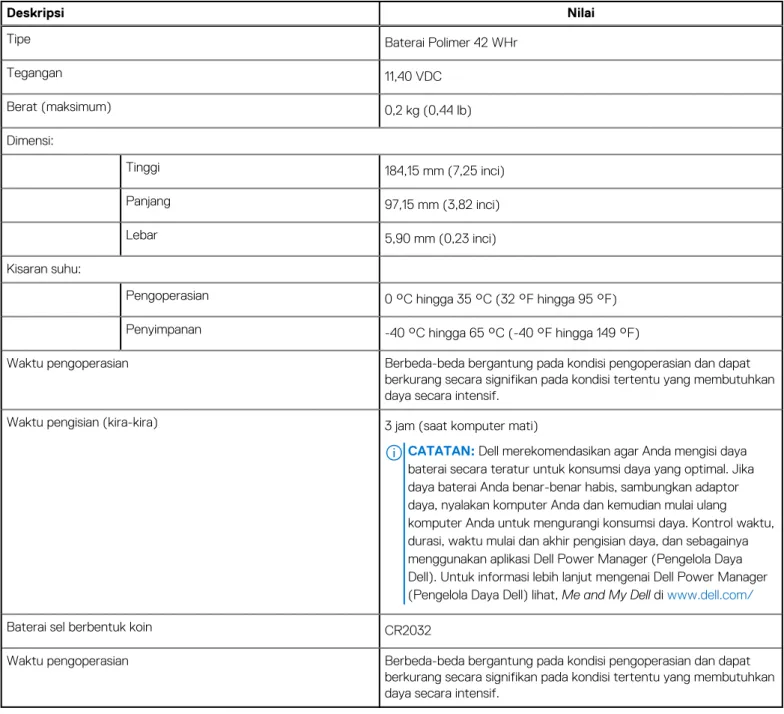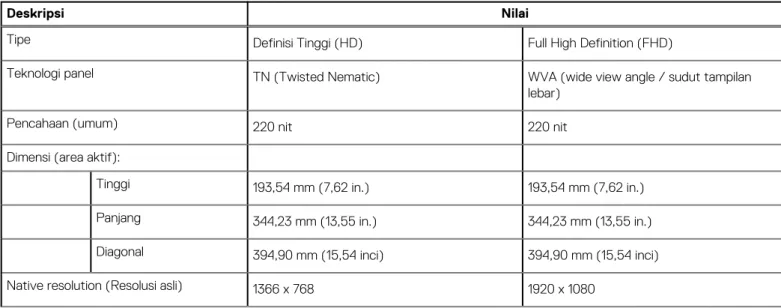Vostro 3500
Catatan, perhatian, dan peringatan
CATATAN: CATATAN menunjukkan informasi penting yang membantu Anda menggunakan produk Anda dengan lebih baik.
PERHATIAN: PERHATIAN menunjukkan kemungkinan terjadinya kerusakan pada perangkat keras atau hilangnya data, dan memberitahu Anda mengenai cara menghindari masalah tersebut.
PERINGATAN: PERINGATAN menunjukkan potensi terjadinya kerusakan properti, cedera pada seseorang, atau kematian.
© 2020-2021 Dell Inc. atau anak-anak perusahaannya. Seluruh hak cipta dilindungi oleh undang-undang. Dell, EMC, dan merek dagang lainnya adalah merek dagang dari Dell Inc. atau anak-anak perusahaannya. Merek dagang lain dapat merupakan merek dagang dari pemiliknya masing-masing.
Catatan, perhatian, dan peringatan
CATATAN: CATATAN menunjukkan informasi penting yang membantu Anda menggunakan produk Anda dengan lebih baik.
PERHATIAN: PERHATIAN menunjukkan kemungkinan terjadinya kerusakan pada perangkat keras atau hilangnya data, dan memberitahu Anda mengenai cara menghindari masalah tersebut.
PERINGATAN: PERINGATAN menunjukkan potensi terjadinya kerusakan properti, cedera pada seseorang, atau kematian.
Bab 1: Siapkan komputer Anda... 6
Bab 2: Membuat drive pemulihan USB untuk Windows... 8
Bab 3: Gambaran umum sasis...9
Tampilan display...9
Tampilan kiri... 10
Tampilan kanan...10
Tampilan sandaran tangan... 11
Tampilan bawah...12
Pintasan keyboard...12
Bab 4: Spesifikasi teknis...14
Spesifikasi Vostro 3500...14
Prosesor...14
Chipset...14
Sistem operasi...15
Memori...15
Penyimpanan...15
Port dan konektor... 15
Audio... 16
Video... 17
Kamera... 17
Panel sentuh...18
Komunikasi...18
Pembaca kartu-media...19
Adaptor daya...19
Baterai...20
Keyboard...20
Dimensi dan berat...21
Display...21
Pembaca sidik jari...22
Security (Keamanan)... 22
Perangkat Lunak Keamanan...22
Lingkungan komputer...23
Kebijakan dukungan...23
Bab 5: Perangkat Lunak... 24
Mengunduh driver Windows... 24
Bab 6: System setup (Pengaturan sistem)... 25
Menu Boot...25
Tombol navigasi... 25
Urutan Boot...26
Daftar Isi
Pengaturan BIOS...26
Ikhtisar...26
Opsi Boot... 27
Konfigurasi sistem...28
Video... 29
Security (Keamanan)... 29
Kata sandi... 31
Boot Aman...32
Pengelolaan Expert Key... 32
Performance (Kinerja)...33
Pengelolaan daya... 33
Wireless (Nirkabel)... 34
Karakteristik POST... 35
Maintenance (Pemeliharaan)... 35
Log sistem... 36
Memperbarui BIOS pada Windows... 36
Memperbarui BIOS pada sistem dengan BitLocker aktif...37
Memperbarui BIOS Dell di lingkungan Linux dan Ubuntu...37
Kata sandi sistem dan pengaturan...37
Menetapkan kata sandi pengaturan sistem...38
Menghapus atau mengubah kata sandi pengaturan sistem yang ada... 38
Bab 7: Mendapatkan bantuan... 39
Siapkan komputer Anda
langkah
1. Sambungkan adaptor daya dan tekan tombol daya.
CATATAN: Untuk menghemat daya baterai, baterai dapat masuk ke mode hemat daya.
2. Tuntaskan penataan sistem Windows.
Ikuti instruksi pada layar untuk menyelesaikan penataan. Saat melakukan pengaturan, Dell merekomendasikan Anda untuk:
● Menyambungkan ke jaringan untuk pembaruan Windows.
CATATAN: Jika Anda menyambungkan ke jaringan nirkabel aman, masukkan kata sandi untuk akses jaringan nirkabel saat diminta.
● Jika terhubung ke internet, masuk atau buat akun Microsoft. Jika tidak terhubung ke internet, buat akun offline. ● Pada layar Support and Protection (Dukungan dan Proteksi), masukkan detail kontak Anda.
3. Cari dan gunakan aplikasi Dell dari menu Start Windows—Direkomendasikan
Tabel 1. Mencari lokasi aplikasi Dell
Aplikasi Dell Detail
Registrasi Produk Dell
Daftarkan komputer Anda dengan Dell.
Bantuan & Dukungan Dell
Akses bantuan dan dukungan untuk komputer Anda.
1
Tabel 1. Mencari lokasi aplikasi Dell
Aplikasi Dell Detail
SupportAssist
Secara proaktif, periksa kesehatan perangkat keras dan perangkat lunak komputer Anda.
CATATAN: Perbarui atau tingkatkan versi garansi Anda dengan mengklik tanggal kedaluwarsa garansi di SupportAssist.
Pembaruan Dell
Perbarui komputer Anda dengan perbaikan dan driver perangkat penting saat tersedia.
Pengiriman Digital Dell
Unduh aplikasi perangkat lunak termasuk perangkat lunak yang dibeli namun belum terpasang pada komputer Anda.
4. Buat drive pemulihan untuk Windows
CATATAN: Disarankan untuk membuat drive pemulihan guna memecahkan dan memperbaiki masalah yang mungkin terjadi dengan Windows.
Membuat drive pemulihan USB untuk
Windows
Buat drive pemulihan untuk memecahkan masalah dan memperbaiki masalah yang mungkin terjadi pada Windows. Flash drive USB kosong dengan kapasitas minimal 16 GB diperlukan untuk membuat drive pemulihan.
prasyarat
CATATAN: Proses ini membutuhkan waktu hingga satu jam untuk menyelesaikannya.
CATATAN: Langkah-langkah berikut mungkin berbeda-beda tergantung versi Windows yang terinstal. Lihat Situs dukungan Microsoft untuk instruksi terbaru.
langkah
1. Sambungkan flash drive USB ke komputer Anda.
2. Dalam pencarian Windows, ketik Recovery (Pemulihan).
3. Dalam hasil pencarian, klik Create a recovery drive (Buat drive pemulihan). Jendela User Account Control (Kontrol Akun Pengguna) ditampilkan. 4. Klik Yes (Ya) untuk melanjutkan.
Jendela Recovery Drive (Drive Pemulihan) ditampilkan.
5. Pilih Back up system files to the recovery drive (Cadangkan file sistem ke drive pemulihan) dan klik Next (Selanjutnya). 6. Pilih USB flash drive (Flash drive USB) dan klik Next (Selanjutnya).
Sebuah pesan ditampilkan, menunjukkan bahwa semua data di flash drive USB akan dihapus. 7. Klik Create (Buat).
8. Klik Finish (Selesai).
Untuk informasi lebih lanjut mengenai memasang ulang Windows menggunakan drive pemulihan USB, lihat bagian Pemecahan Masalah dari Manual Servis produk Anda di www.dell.com/support/manuals.
2
Gambaran umum sasis
Tampilan display
1. Kamera
2. Lampu Status Kamera 3. Mikrofon
4. Panel LCD
Tampilan kiri
1. Port DC-in 2. LED Daya
3. Port USB 3.2 Gen 1 Tipe-C (opsional) 4. Port HDMI 1.4
5. Port Jaringan 6. USB 3.2 Gen 1 Tipe A
7. Jack audio universal (Audio Realtek)/Jack audio (Audio Cirrus logic)
Tampilan kanan
1. Slot pembaca kartu SD 3.0 2. Port USB 2.0 Tipe-A
3. Slot keamanan berbentuk Wedge
Tampilan sandaran tangan
1. Tombol daya dengan pembaca sidik jari opsional 2. Keyboard
Tampilan bawah
1. Speaker 2. Tag Servis 3. Ventilasi Udara
Pintasan keyboard
CATATAN: Karakter keyboard mungkin berbeda tergantung pada konfigurasi bahasa keyboard. Tombol yang digunakan untuk pintasan tetap sama di semua konfigurasi bahasa.
Tabel 2. Daftar pintasan keyboard
Tombol Perilaku utama
Fn + Esc Mengalihkan kunci tombol Fn
Fn + F1 Mendiamkan audio
Fn + F2 Menurunkan volume
Fn + F3 Meningkatkan volume
Fn + F4 Memutar/Menjeda
Tabel 2. Daftar pintasan keyboard
Tombol Perilaku utama
Fn + F5 Menyalakan/mematikan lampu latar keyboard
Fn + F6 Menurunkan kecerahan
Fn + F7 Meningkatkan kecerahan
Fn + F8 Mengalihkan ke display eksternal
Fn + F10 Mencetak layar
Fn + F11 Halaman awal
Fn + 12 Halaman akhir
Spesifikasi teknis
CATATAN: Penawaran mungkin berbeda-beda di setiap negara. Spesifikasi berikut ini hanya yang dipersyaratkan oleh hukum untuk dikirimkan bersama komputer Anda. Untuk informasi lebih lanjut mengenai konfigurasi komputer Anda, lihat Help and Support (Bantuan dan Dukungan) di sistem operasi Windows Anda dan pilih opsi untuk melihat informasi tentang komputer Anda.Spesifikasi Vostro 3500
Prosesor
Tabel 3. Prosesor
Deskripsi Nilai Nilai Nilai Nilai Nilai
Prosesor Intel Core i3-1115G4 Generasi ke-11
Intel Core i5-1135G7 Generasi ke-11
Intel Core i7-1165G7 Generasi ke-11 Intel Pentium 7505 Generasi ke-11 Intel Celeron 6305 Generasi ke-11 Watt 15 W 15 W 15 W 15 W 15 W Core count (Jumlah inti) 2 4 4 2 2 Jumlah utas 4 8 8 4 2
Kecepatan 3,0 GHz hingga 4,1 GHz 2,4 GHz hingga 4,2 GHz 2,8 GHz hingga 4,7 GHz 2,0 GHz hingga 3,5 GHz
Hingga 1,8 GHz
Cache 6 MB 8 MB 12 MB 4 MB 4 MB
Grafis
terintegrasi Intel UHD Graphics Grafis Intel Iris Xe Grafis Intel Iris Xe Intel UHD Graphics Intel UHDGraphics
Chipset
Tabel 4. Chipset
Deskripsi Nilai
Prosesor ● Intel Core i3 / i5 / i7
● Intel Celeron / Pentium
Chipset Intel Tiger Lake (Terintegrasi dalam prosesor)
Lebar bus DRAM 64-bit
Bus PCIe Gen 3
4
Sistem operasi
● Windows 10 Pro (64-bit) ● Windows 10 Home (64-bit) ● Ubuntu 20.04Memori
Tabel 5. Spesifikasi memori
Deskripsi Nilai
Slot Dua slot SODIMM
Tipe DDR4
Kecepatan ● 2666 MHz
● 3200 Mhz
CATATAN: Hanya sistem yang dikonfigurasi dengan kartu grafis diskret yang akan mendukung memori 3200 MHz.
Memori maksimum 16 GB
Memori minimum 4 GB
Konfigurasi yang didukung ● 4 GB DDR4 pada 2666 MHz / 3200 Mhz (1x4 GB)
● 8 GB DDR4 pada 2666 MHz / 3200 Mhz (2 x 4 GB) ● 8 GB DDR4 pada 2666 MHz / 3200 Mhz (1 x 8 GB) ● 12 GB DDR4 pada 2666 MHz / 3200 Mhz (1 x 8 GB + 1 x 4 GB) ● 16 GB DDR4 pada 2666 MHz / 3200 Mhz (1 x 16 GB) ● 16 GB DDR4 pada 2666 MHz / 3200 Mhz (2 x 8 GB)
Penyimpanan
Komputer Anda mendukung salah satu konfigurasi berikut:
● 2,5 in. 5400 RPM, hard disk SATA ● M.2 2230/2280 untuk solid-state drive
Drive utama komputer Anda bervariasi dengan konfigurasi penyimpanan. Untuk komputer:
● 2,5 in. 5400 RPM, hard disk SATA ● M.2 2230/2280 untuk solid-state drive
Tabel 6. Spesifikasi penyimpanan
Tabel 7. Port dan konektor eksternal
Deskripsi Nilai
Eksternal:
Jaringan Satu One Flip-Down RJ 45 10/100/1000 Mbps
USB ● Dua port USB 3.2 Gen 1 Tipe-A
● Satu port USB 2.0 Tipe-A
● Satu port USB 3.2 Gen 1 Tipe-C (opsional)
Audio ● Satu port audio Universal (Komputer dengan konfigurasi audio Realtek)
● Satu jack Audio (Komputer dengan konfigurasi audio logika
Cirrus)
Video Satu port HDMI 1.4
Port adaptor daya Tipe barel 4,5 mm
Security (Keamanan) Satu slot kunci berbentuk Irisan
Slot kartu Satu slot kartu SD 3.0
Tabel 8. Port dan konektor internal
Deskripsi Nilai
Internal:
Satu Kunci-M M.2 (2280 atau 2230) untuk solid-state drive Satu Kunci-E M.2 2230 untuk WLAN
● Satu slot M.2 2230 untuk Wi-Fi
● Satu slot M.2 untuk solid-state drive 2230/2280
CATATAN: Untuk mempelajari lebih lanjut tentang fitur dari berbagai jenis kartu M.2, lihat artikel basis pengetahuan
SLN301626.
Kartu SIM Tidak Didukung
Audio
Tabel 9. Spesifikasi audio
Deskripsi Nilai
Pengontrol Realtek ALC3204 ● Cirrus CS8409
● Cirrus CS42L42 ● Cirrus TI SN005825
Konversi stereo Didukung Didukung
Interface internal Audio definisi tinggi HDA bridge + CS42L42 audio codec
Interface eksternal Jack audio universal Jack audio
CATATAN: Fungsionalitas
jack Audio 3,5mm bervariasi berdasarkan konfigurasi model. Untuk hasil terbaik, gunakan aksesori audio yang direkomendasikan Dell.
Tabel 9. Spesifikasi audio
Deskripsi Nilai
Speaker Dua Dua
Amplifier speaker internal Didukung Didukung
Kontrol volume eksternal Kontrol pintasan keyboard Kontrol pintasan keyboard
Rata-rata Output Speaker 2 W 2 W
Puncak Output Speaker 2,5 W 2,5 W
Output subwoofer Tidak didukung Tidak didukung
Mikrofon Mikrofon digital tunggal Mikrofon digital tunggal
Video
Tabel 10. Spesifikasi Grafis Terintegrasi
Grafis terintegrasi
Pengontrol Dukungan display eksternal Ukuran memori Prosesor Intel UHD Graphics Satu HDMI 1.4 Memori sistem bersama ● Prosesor Intel
Core i3 Generasi ke-11 ● Prosesor Intel Celeron Generasi ke-11 ● Prosesor Intel Pentium Generasi ke-11
Grafis Intel Iris Xe Satu HDMI 1.4 Memori sistem bersama ● Prosesor Intel
Core i5 / i7 Generasi ke-11
Tabel 11. Spesifikasi Grafis Diskret
Grafik diskret
Pengontrol Dukungan display eksternal Ukuran memori Tipe Memori Grafis Nvidia GeForce MX330 Tidak Didukung 2 GB GDDR5
Tabel 12. Spesifikasi kamera
Webcam Standar
Deskripsi Nilai
Tipe sensor Teknologi sensor CMOS
Resolusi:
Gambar 0,92 megapiksel
Video HD (720p @ 30 fps)
Sudut pengambilan diagonal 78,6 derajat
Panel sentuh
Tabel 13. Spesifikasi Panel Sentuh
Fitur Spesifikasi Resolusi Horizontal ● Synaptics: 1230 ● Lite-on: 1920 Vertikal ● Sinaptik: 930 ● Lite-on: 1080 Dimensi Horizontal 104,4 mm (4,11 inci) Vertikal 79,40 mm (3,12 inci)
Komunikasi
Ethernet
Tabel 14. Spesifikasi Ethernet
Deskripsi Nilai
Nomor model Realtek RTL8111H terintegrasi
Laju transfer misalnya 10/100/1000 Mbps
Modul nirkabel
Tabel 15. Spesifikasi modul nirkabel
Deskripsi Nilai
Nomor model Intel 9462 Qualcomm QCA9377 (DW1810)
Realtek RTL8723DE
Laju transfer Hingga 433 Mbps Hingga 433 Mbps Hingga 150 Mbps
Tabel 15. Spesifikasi modul nirkabel
Deskripsi Nilai
Pita frekuensi didukung 2,4 GHz/5 GHz 2,4 GHz/5 GHz 2,4 GHz
Standard nirkabel ● WiFi 802.11a/b/g
● Wi-Fi 4 (Wi-Fi 802.11n) ● Wi-Fi 5 (Wi-Fi 802.11ac)
● WiFi 802.11a/b/g ● Wi-Fi 4 (Wi-Fi 802.11n) ● Wi-Fi 5 (Wi-Fi 802.11ac)
● Wi-Fi 802.11 b/g ● Wi-Fi 4 (WiFi 802.11n)
Enkripsi ● 64-bit/128-bit WEP
● AES-CCMP ● TKIP ● 64-bit/128-bit WEP ● AES-CCMP ● TKIP ● 64-bit/128-bit WEP ● AES-CCMP ● TKIP
Bluetooth Bluetooth 5.0 Bluetooth 5.0 Bluetooth 5.0
Pembaca kartu-media
Tabel 16. Spesifikasi pembaca kartu-media
Deskripsi Nilai
Tipe Satu kartu SD 3.0
Kartu yang didukung ● Secure Digital (SD)
● Secure Digital High Capacity (SDHC) ● Secure Digital Extended Capacity (SDXC)
Adaptor daya
Tabel 17. Spesifikasi adaptor daya
Deskripsi Nilai Nilai
Tipe 45 W 65 W
Dimensi konektor: 4,5 mm x 2,9 mm 4,5 mm x 2,9 mm
Tegangan input 100 VAC x 240 VAC 100 VAC x 240 VAC
Frekuensi input 50 Hz x 60 Hz 50 Hz x 60 Hz
Arus input (maksimum) 1,30 A 1,60 A / 1,70 A
Arus output (kontinu) 2,31 A 3,34 A
Baterai
Tabel 18. Spesifikasi baterai
Deskripsi Nilai
Tipe Baterai Polimer 42 WHr
Tegangan 11,40 VDC Berat (maksimum) 0,2 kg (0,44 lb) Dimensi: Tinggi 184,15 mm (7,25 inci) Panjang 97,15 mm (3,82 inci) Lebar 5,90 mm (0,23 inci) Kisaran suhu:
Pengoperasian 0 °C hingga 35 °C (32 °F hingga 95 °F)
Penyimpanan -40 °C hingga 65 °C (-40 °F hingga 149 °F)
Waktu pengoperasian Berbeda-beda bergantung pada kondisi pengoperasian dan dapat berkurang secara signifikan pada kondisi tertentu yang membutuhkan daya secara intensif.
Waktu pengisian (kira-kira) 3 jam (saat komputer mati)
CATATAN: Dell merekomendasikan agar Anda mengisi daya baterai secara teratur untuk konsumsi daya yang optimal. Jika daya baterai Anda benar-benar habis, sambungkan adaptor daya, nyalakan komputer Anda dan kemudian mulai ulang komputer Anda untuk mengurangi konsumsi daya. Kontrol waktu, durasi, waktu mulai dan akhir pengisian daya, dan sebagainya menggunakan aplikasi Dell Power Manager (Pengelola Daya Dell). Untuk informasi lebih lanjut mengenai Dell Power Manager (Pengelola Daya Dell) lihat, Me and My Dell di www.dell.com/
Baterai sel berbentuk koin CR2032
Waktu pengoperasian Berbeda-beda bergantung pada kondisi pengoperasian dan dapat berkurang secara signifikan pada kondisi tertentu yang membutuhkan daya secara intensif.
Keyboard
Tabel 19. Spesifikasi keyboard
Deskripsi Nilai
Tipe ● Keyboard standar
● Keyboard lampu latar putih
Tata letak QWERTY
Jumlah tombol ● Amerika Serikat dan Kanada: 101 tombol
● Kerajaan Inggris: 102 tombol ● Jepang: 105 tombol
Tabel 19. Spesifikasi keyboard
Deskripsi Nilai
Ukuran X=18,7 mm pitch tombol Y= 18,05 mm pitch tombol
Tombol pintasan Beberapa tombol pada keyboard Anda dibubuhi dua simbol. Tombol-tombol ini dapat digunakan untuk mengetik karakter alternatif atau untuk menjalankan fungsi sekunder. Untuk mengetik karakter alternatif, tekan Shift dan tombol yang diinginkan. Untuk menjalankan fungsi sekunder, tekan Fn dan tombol yang diinginkan.
CATATAN: Anda dapat menentukan perilaku utama dari tombol fungsi (F1–F12) dengan cara mengubah Function Key Behavior (Perilaku Tombol Fungsi) di dalam program BIOS setup (Pengaturan BIOS).
Dimensi dan berat
Tabel 20. Dimensi dan berat
Deskripsi Nilai Tinggi: Depan 18 mm (0,70 in.) Belakang 19,90 mm (0,78 in.) Panjang 363,96 mm (14,32 in.) Lebar 249 mm (9,80 in.)
Berat Layar sentuh: 1,98 kg (4,36 lb)
CATATAN: Berat notebook Anda tergantung pada konfigurasi yang dipesan dan variabilitas pembuatan.
Display
Tabel 21. Spesifikasi display
Deskripsi Nilai
Tipe Definisi Tinggi (HD) Full High Definition (FHD)
Teknologi panel TN (Twisted Nematic) WVA (wide view angle / sudut tampilan lebar)
Tabel 21. Spesifikasi display
Deskripsi Nilai
Megapiksel 1,05 2,07
Gamut warna NTSC 45% Khusus NTSC 45% Khusus
Piksels per inci (PPI) 100 141
Rasio Kontras (min) 400:1 400:1
Waktu respons (maks) 25 mdet 35 ms
Laju penyegaran 60 Hz 60 Hz
Sudut tampilan horizontal 40 derajat 80 derajat
Sudut tampilan vertikal Atas/Bawah 10/30 derajat 80 derajat
Jarak piksel 0,252 mm 0,179 mm
konsumsi daya (maksimum) 4,2 W 4,2 W
Akhiran anti-silau vs mengkilap Anti-silau Anti-silau
Opsi layar sentuh Tidak Tidak
Pembaca sidik jari
Tabel 22. Spesifikasi pembaca sidik jari
Deskripsi Nilai
Teknologi sensor Kapasitif
Resolusi sensor 500 dpi
Area sensor 4,06 mm x 3,25 mm
Ukuran piksel sensor 80 x 64
Security (Keamanan)
Tabel 23. Spesifikasi keamanan
Fitur-Fitur Spesifikasi
Trusted Platform Module (TPM) 2.0 Terintegrasi pada board sistem Pembaca sidik jari Opsional
Slot kunci berbentuk Wedge Standar
Perangkat Lunak Keamanan
Tabel 24. Spesifikasi Perangkat Lunak Keamanan
Tabel 24. Spesifikasi Perangkat Lunak Keamanan
Spesifikasi
Dell Client Command Suite
Perangkat Lunak Dell Data Security and Management opsional Dell Client Command Suite
Verifikasi BIOS Dell
Perangkat Lunak Dell Endpoint Security and Management opsional VMware Carbon Black Endpoint Standard
VMware Carbon Black Endpoint Standard + Deteksi dan Respons Ancaman Secureworks Dell Encryption Enterprise
Dell Encryption Personal Carbonite
VMware Workspace ONE
Absolute® Endpoint Visibility and Control Netskope
Dell Supply Chain Defense
Lingkungan komputer
Level kontaminan di udara: G1 sebagaimana ditetapkan oleh ISA-S71.04-1985
Tabel 25. Lingkungan komputer
Deskripsi Pengoperasian Penyimpanan
Kisaran suhu 0 °C hingga 40 °C (32 °F hingga 104 °F) -40 °C hingga 65 °C (-40 °F hingga 149 °F)
Kelembapan relatif (maksimum) 10 % hingga 90 % (tanpa kondensasi) 0% hingga 95% (tanpa kondensasi)
Getaran (maksimum)*
0,66 GRMS 1,30 GRMS Guncangan (maksimum) 140 G† 160 G†
Ketinggian (maksimum) 0 m hingga 3.048 m (0 kaki hingga 10.000 kaki)
0 m hingga 10668 m (0 kaki hingga 35.000 kaki)
* Diukur menggunakan spektrum getaran acak yang mensimulasikan lingkungan pengguna. † Diukur menggunakan pulsa setengah sinus 2 ms ketika hard disk sedang digunakan.
Perangkat Lunak
Bab ini menjelaskan secara terperinci sistem operasi bersama dengan petunjuk cara menginstal drivers.
Mengunduh driver Windows
langkah 1. Nyalakan .
2. Kunjungi Dell.com/support.
3. Klik Product support (Dukungan Produk), masukkan Tag Servis dari komputer Anda, lalu klik Submit (Ajukan).
CATATAN: Jika Anda tidak memiliki Tag Servis, gunakan fitur deteksi otomatis atau ramban secara manual untuk melihat model Anda.
4. Klik Drivers and Downloads.
5. Pilih sistem operasi yang terpasang di Anda.
6. Gulir halaman ke bawah dan pilih driver yang akan dipasang.
7. Klik Download File (Unduh File) untuk mengunduh driver untuk Anda.
8. Setelah pengunduhan selesai, navigasikan ke folder tempat Anda menyimpan file driver tersebut. 9. Klik dua kali pada ikon file driver tersebut lalu ikuti petunjuk di layar.
5
System setup (Pengaturan sistem)
PERHATIAN: Kecuali Anda pengguna komputer yang ahli, jangan ubah pengaturan pada program BIOS Setup. Perubahan tertentu dapat membuat komputer Anda beroperasi secara tidak benar.CATATAN: Sebelum Anda mengubah program BIOS Setup, Anda dianjurkan untuk mencatat informasi layar program BIOS Setup untuk acuan di lain waktu.
Gunakan program BIOS Setup untuk tujuan berikut:
● Mendapat informasi mengenai perangkat keras yang terpasang di komputer Anda, seperti jumlah RAM dan ukuran hard drive. ● Mengubah informasi konfigurasi sistem.
● Menetapkan atau mengubah opsi yang bisa dipilih oleh pengguna seperti kata sandi pengguna, tipe hard drive yang terpasang, dan
mengaktifkan atau menonaktifkan perangkat dasar.
Menu Boot
Tekan <F12> saat logo Dell muncul untuk memulai menu booting satu kali dengan daftar perangkat booting yang valid untuk sistem. Opsi Diagnostik dan Pengaturan BIOS juga termasuk dalam menu ini. Perangkat yang terdaftar pada menu booting tergantung pada perangkat yang dapat di-booting dalam sistem. Menu ini berguna saat Anda mencoba untuk menjalankan booting ke perangkat tertentu atau memunculkan diagnostik untuk sistem. Menggunakan menu booting ini tidak akan mengubah urutan booting yang tersimpan pada BIOS.
Opsi adalah:
● UEFI Boot Devices (Perangkat Boot UEFI): ○ Windows Boot Manager
○ Hard Drive UEFI ○ NIC Onboard (IPV4) ○ NIC Onboard (IPV6)
● Pre-Boot Tasks (Tugas Boot Awal): ○ Pengaturan BIOS
○ Diagnostik ○ Pembaruan BIOS
○ Pemulihan OS SupportAssist ○ Pembaruan Flash BIOS - Jarak Jauh ○ Konfigurasi Perangkat
Tombol navigasi
CATATAN: Untuk sebagian besar opsi Pengaturan Sistem, perubahan yang Anda buat disimpan tetapi tidak berlaku sampai Anda memulai ulang sistem.
Tombol
Navigasi
Esc Pindah ke halaman sebelumnya sampai Anda melihat layar utama. Menekan Esc di layar utama menampilkan pesan yang meminta Anda untuk menyimpan perubahan yang belum disimpan dan memulai ulang sistem.
Urutan Boot
Urutan Boot memungkinkan Anda untuk melewati urutan perangkat booting yang ditetapkan oleh Pengaturan Sistem dan melakukan booting secara langsung ke perangkat tertentu (misalnya: drive optik atau hard disk). Selama Power-on Self Test (POST), saat logo Dell muncul, Anda dapat:
● Mengakses System Setup (Pengaturan Sistem) dengan menekan tombol F2 ● Memunculkan menu boot satu-kali dengan menekan tombol F12.
Menu boot satu-kali menampilkan perangkat yang dapat Anda lakukan proses boot termasuk opsi diagnostik. Opsi menu boot adalah:
● Drive Yang Dapat Dilepas (jika ada) ● Drive STXXXX
CATATAN: XXXX menunjukkan nomor drive SATA.
● Drive Optikal (jika ada) ● Hard Disk SATA (jika ada) ● Diagnostik
CATATAN: Memilih Diagnostics (Diagnostik), menampilkan layar SupportAssist diagnostics (Diagnostik SupportAssist). Layar boot sequence (urutan boot) juga menampilkan opsi untuk mengakses layar System Setup (Pengaturan Sistem).
Pengaturan BIOS
CATATAN: Bergantung pada dan perangkat yang dipasang padanya, item yang tercantum pada bagian ini dapat muncul atau juga tidak.
Ikhtisar
Tabel 26. Ikhtisar
Opsi Deskripsi
Informasi Sistem Bagian ini mendaftar fitur perangkat keras primer komputer Anda. Opsi adalah:
● Informasi Sistem ○ Versi BIOS ○ Tag Servis ○ Tag Aset
○ Manufacture Date (Tanggal Produksi) ○ Ownership Date (Tanggal Kepemilikan) ○ Express Service Code (Kode Layanan Ekspres) ○ Tag Kepemilikan
○ Pembaruan Firmware Ditandatangani ● Baterai ○ Utama ○ Level Baterai ○ Kondisi Baterai ○ Kesehatan ○ Adaptor AC
● Processor Information (Informasi Prosesor)
Tabel 26. Ikhtisar
Opsi Deskripsi
○ Processor Type (Tipe Prosesor)
○ Maximum Clock Speed (Kecepatan Clock Maksimum) ○ Minimum Clock Speed (Kecepatan Clock Minimum) ○ Current Clock Speed (Kecepatan Clock Saat Ini) ○ Core Count (Jumlah Core)
○ Processor ID (ID Prosesor)
○ Processor L2 Cache (Cache L2 Prosesor) ○ Processor L3 Cache (Cache L3 Prosesor) ○ Versi Microcode
○ Mendukung Intel Hyper-Threading ○ 64-Bit Technology (Teknologi 64-bit) ● Konfigurasi Memori
○ Memory Installed (Memori yang Dipasang) ○ Memory Available (Memori yang Tersedia) ○ Memory Speed (Kecepatan Memori)
○ Memory Channel Mode (Mode Kanal Memori) ○ Memory Technology (Teknologi Memori) ○ DIMM_Slot 1
○ DIMM_Slot 2
● Device Information (Informasi Perangkat) ○ Panel Type (Tipe Panel)
○ Video Controller (Kontroler Video) ○ Video Memory (Memori Video) ○ Wi-Fi Device (Perangkat Wi-Fi) ○ Native Resolution (Resolusi Asli) ○ Video BIOS Version (Versi BIOS Video) ○ Audio Controller (Kontroler Audio) ○ Bluetooth Device (Perangkat Bluetooth) ○ Alamat LOM MAC
○ dGPU Video Controller (Pengontrol Video dGPU)
Opsi Boot
Tabel 27. Opsi Boot
Opsi Deskripsi
Enable Boot Devices (Mengaktifkan Perangkat Boot) Hard Drive UEFI - Memungkinkan pengguna memilih Enable Boot Devices (Mengaktifkan Perangkat Boot) yang terdeteksi oleh sistem.
1. Windows Boot Manager 2. Hard Drive UEFI
Tabel 27. Opsi Boot
Opsi Deskripsi
Keamanan Jalur Boot UEFI Memungkinkan pengguna untuk mengontrol apakah sistem harus meminta kata sandi admin. Kontrol yang tersedia adalah sebagai berikut:
● Tidak pernah ● Selalu
● Always Except Internal HDD (Selalu kecuali HDD internal)
Konfigurasi sistem
Tabel 28. Konfigurasi sistem
Opsi Deskripsi
Tanggal/Waktu Opsi adalah:
● Date ● Time
CATATAN: Mode Boot Legacy tidak didukung pada platform ini.
Konfigurator Pengontrol Jaringan NIC Terintegrasi:
1. Disabled (Dinonaktifkan) 2. Diaktifkan
3. Aktifkan dengan PXE
Aktifkan Tumpukan Jaringan UEFI: 1. Hidup
2. Mati
Antarmuka Penyimpanan Pengaktifan Port - Memungkinkan pengguna mengaktifkan/ menonaktifkan drive onboard. Pengguna dapat mengaktifkan/ menonaktifkan drive berikut:
● SATA-0
● M.2 PCIe SSD-0/SATA-2
Pengoperasian SATA Memungkinkan pengguna mengatur mode pengoperasian SATA untuk perangkat penyimpanan yang tersedia. Opsinya yang tersedia adalah sebagai berikut:
● Disabled (Dinonaktifkan) ● AHCI
● RAID On (Raid Aktif)
Informasi Drive Bagian ini menampilkan konfigurasi dan spesifikasi driver untuk semua perangkat penyimpanan yang tersedia.
Aktifkan Audio Memungkinkan pengguna untuk mengaktifkan perangkat audio internal. Opsinya yang tersedia adalah sebagai berikut:
● Aktifkan Mikrofon ● Aktifkan Speaker Internal
Konfigurasi USB Memungkinkan pengguna untuk mengaktifkan perangkat Boot USB Opsinya yang tersedia adalah sebagai berikut:
● Aktifkan Dukungan Boot USB ● Aktifkan Port USB Eksternal
Tabel 28. Konfigurasi sistem
Opsi Deskripsi
Perangkat-perangkat lain-lain Memungkinkan pengguna untuk mengaktifkan Kamera internal. Opsinya yang tersedia adalah sebagai berikut:
● Enable Camera (Mengaktifkan Kamera)
Penerangan Keyboard Memungkinkan pengguna untuk mengonfigurasi tingkat kecerahan keyboard. Opsinya yang tersedia adalah sebagai berikut:
● Disabled (Dinonaktifkan) ● Redup ● Kecerahan
Video
Tabel 29. Video
Opsi DeskripsiKecerahan Layar Menetapkan kecerahan layar ketika beroperasi dengan daya baterai.
● 0 - 100
Kecerahan dengan daya AC Menetapkan kecerahan layar ketika beroperasi dengan daya AC.
● 0 - 100
EcoPower Aktifkan EcoPower - Memungkinkan peningkatan masa pakai baterai dan mengurangi kecerahan layar saat diperlukan.
Opsi adalah:
● Hidup ● Mati
Security (Keamanan)
Tabel 30. Security (Keamanan) (lanjutan)
Opsi Deskripsi Aktifkan Penguncian
Pengaturan Admin Memungkinkan admin mengizinkan/memblokir pengguna untuk mengakses menu BIOS.
● Hidup ● Mati
CATATAN: Menghapus kata sandi admin akan menghapus kata sandi sistem (jika diatur). Kata sandi admin juga dapat digunakan untuk menghapus kata sandi hard drive. Untuk alasan inilah Anda tidak dapat mengatur kata sandi admin jika kata sandi sistem atau kata sandi hard drive telah diatur. Oleh karena itu, kata sandi admin harus ditetapkan terlebih dahulu jika kata sandi admin harus digunakan dengan kata sandi sistem dan/atau kata sandi hard drive.
Tabel 30. Security (Keamanan)
Opsi Deskripsi
● Hidup ● Mati
Absolute Memungkinkan pengguna mengaktifkan, menonaktifkan, atau menonaktifkan antarmuka modul BIOS secara permanen dari layanan Modul Absolute Persistence opsional. Kontrolnya adalah sebagai berikut:
● Diaktifkan
● Disabled (Dinonaktifkan) ● Dinonaktifkan secara Permanen
TPM 2.0 Security Aktif Memungkinkan pengguna untuk mengaktifkan atau menonaktifkan keamanan TPM. Kontrolnya adalah sebagai berikut:
● Hidup ● Mati
PPI Bypass for Enable Commands (Lewati PPI untuk Mengaktifkan Perintah)
Memungkinkan pengguna untuk mengaktifkan atau menonaktifkan Physical Presence Interface (PPI) TPM. Kontrolnya adalah sebagai berikut:
● Hidup ● Mati
PPI Bypass for Disabled Commands (Lewati PPI untuk Menonaktifkan Perintah)
Memungkinkan pengguna untuk mengaktifkan atau menonaktifkan Physical Presence Interface (PPI) TPM. Kontrolnya adalah sebagai berikut:
● Hidup ● Mati
PPI Bypass for Clear Commands (Lewati PPI untuk Perintah Penghapusan)
Memungkinkan pengguna untuk mengaktifkan atau menonaktifkan Physical Presence Interface (PPI) TPM. Kontrolnya adalah sebagai berikut:
● Hidup ● Mati
Atestasi Diaktifkan Memungkinkan pengguna untuk mengaktifkan atau menonaktifkan Hierarki dukungan TPM untuk sistem operasi. Kontrolnya adalah sebagai berikut:
● Hidup ● Mati
Penyimpanan Utama
Diaktifkan Memungkinkan pengguna untuk mengaktifkan atau menonaktifkan Hierarki dukungan TPM untuk sistemoperasi. Kontrolnya adalah sebagai berikut:
● Hidup ● Mati
SHA-256 Memungkinkan pengguna untuk mengaktifkan algoritme hash SHA-256 untuk memperluas pengukuran ke PCR TPM selama boot BIOS. Kontrolnya adalah sebagai berikut:
● Hidup ● Mati
Clear (Hapus) Memungkinkan pengguna untuk menghapus informasi pemilik TPM dan mengembalikan TPM ke status bawaan. Kontrolnya adalah sebagai berikut:
● Hidup ● Mati
TPM State (Keadaan
TPM) Memungkinkan pengguna untuk mengaktifkan/menonaktifkan TPM. Kontrolnya adalah sebagai berikut:● Hidup
● Mati
Mitigasi Keamanan SMM Memungkinkan pengguna untuk mengaktifkan/menonaktifkan Mitigasi Keamanan SMM UEFI. Kontrolnya adalah sebagai berikut:
● Hidup ● Mati
Kata sandi
Tabel 31. Kata sandi (lanjutan)
Opsi Deskripsi
Aktifkan Kata Sandi Kuat Memungkinkan pengguna untuk mengaktifkan kata sandi admin dan sistem yang rumit:
● Hidup ● Mati
CATATAN: Menghapus kata sandi admin akan menghapus kata sandi sistem (jika diatur). Kata sandi admin juga dapat digunakan untuk menghapus kata sandi hard drive. Untuk alasan inilah Anda tidak dapat mengatur kata sandi admin jika kata sandi sistem atau kata sandi hard drive telah diatur. Oleh karena itu, kata sandi admin harus ditetapkan terlebih dahulu jika kata sandi admin harus digunakan dengan kata sandi sistem dan/atau kata sandi hard drive.
Konfigurasi Kata Sandi Memungkinkan pengguna mengatur jumlah karakter maksimum untuk kata sandi Admin dan Sistem:
● Kata Sandi Admin Min (04) ● Kata Sandi Admin Maks (32) ● Kata Sandi Sistem Min (04) ● Kata Sandi Sistem Maks (32)
Kata Sandi Admin Memungkinkan Anda mengonfigurasi kata sandi admin.
CATATAN: Menghapus kata sandi admin akan menghapus kata sandi sistem (jika diatur). Kata sandi admin juga dapat digunakan untuk menghapus kata sandi hard drive. Untuk alasan inilah Anda tidak dapat mengatur kata sandi admin jika kata sandi sistem atau kata sandi hard drive telah diatur. Oleh karena itu, kata sandi admin harus ditetapkan terlebih dahulu jika kata sandi admin harus digunakan dengan kata sandi sistem dan/atau kata sandi hard drive.
Huruf Kapital Jika diaktifkan, bidang ini menekankan bahwa kata sandi harus mengandung setidaknya satu huruf kapital.
Huruf Kecil Jika diaktifkan, bidang ini menekankan bahwa kata sandi harus mengandung setidaknya satu huruf kecil.
Angka Jika diaktifkan, bidang ini menekankan bahwa kata sandi harus mengandung setidaknya satu digit angka.
Karakter Spesial Jika diaktifkan, bidang ini menekankan bahwa kata sandi harus mengandung setidaknya satu karakter khusus.
CATATAN: Opsi-opsi ini dinonaktifkan secara bawaan.
Karakter Minimum Menentukan jumlah karakter minimum yang diperbolehkan untuk kata sandi. Min = 4
Memintas Kata Sandi Memungkinkan Anda untuk memintas kata sandi Sistem dan kata sandi hard drive Internal (jika diatur) selama restart sistem.
Opsi adalah:
Tabel 31. Kata sandi
Opsi Deskripsi
CATATAN:
● Jika kata sandi admin diatur dan Enable Admin Setup Lockoutdiaktifkan, Anda tidak dapat
melihat pengaturan BIOS (menggunakan F2 atau F12) tanpa kata sandi admin.
● Jika kata sandi admin diatur dan Enable Admin Setup Lockoutdinonaktifkan, pengaturan BIOS
dapat dimasuki dan item yang dilihat berada dalam mode Terkunci. Master Password Lockout Memungkinkan Anda menonaktifkan dukungan kata sandi utama.
Enable Master Password Lockout (Aktifkan Penguncian Kata Sandi Master) - Pada pengaturan bawaan, opsi ini dinonaktifkan.
CATATAN: Kata sandi Hard Disk harus dihapus sebelum pengaturan dapat diubah.
Boot Aman
Tabel 32. Boot Aman
Opsi Deskripsi
Boot Aman Boot Aman membantu memastikan sistem melakukan booting hanya menggunakan perangkat lunak boot yang valid.
Enable Secure Boot (Aktifkan Boot Aman)—Pada pengaturan bawaan, opsi ini dinonaktifkan.
CATATAN: Sistem harus berada dalam mode boot UEFI untuk mengaktifkan Enable Secure Boot (Aktifkan Boot Aman). Mengaktifkan Mode Boot Perubahan pada mode pengoperasian Secure Boot (Boot Aman)
mengubah perilaku Secure Boot untuk memungkinkan evaluasi tanda tangan driver UEFI.
Opsi adalah:
● Deployed Mode (Mode Penyebaran)—Pada pengaturan
bawaan, opsi ini diaktifkan.
● Audit Mode (Mode Audit)
Pengelolaan Expert Key
Tabel 33. Pengelolaan Expert Key
Opsi Deskripsi
Mengaktifkan Mode Kustom Memungkinkan pengguna memanipulasi database kunci keamanan
● Hidup
● Mati - Pada pengaturan bawaan, opsi ini diaktifkan.
Pengelolaan Expert Key Opsi Key Management Mode Kustom adalah:
● PK—Pada pengaturan standar, opsi ini diaktifkan. ● KEK
● db ● dbx
Performance (Kinerja)
Tabel 34. Performance (Kinerja)
Opsi Deskripsi
Dukungan Core Multi Kolom ini menentukan apakah proses memiliki satu atau semua inti yang diaktifkan. Nilai bawaan ditetapkan ke jumlah core maksimum.
● All Cores (Semua Core) - Opsi ini diaktifkan secara bawaan. ● 1
● 2 ● 3
Intel SpeedStep Fitur ini memungkinkan sistem secara dinamis menyesuaikan tegangan prosesor dan frekuensi core, mengurangi konsumsi daya rata-rata dan produksi panas.
Aktifkan Intel SpeedStep
Opsi ini diaktifkan pada pengaturan standar.
Kontrol Keadaan-C Fitur ini memungkinkan Anda untuk mengaktifkan atau menonaktifkan kemampuan CPU untuk masuk dan keluar dari status daya rendah.
Aktifkan kontrol C-state
Opsi ini diaktifkan pada pengaturan standar.
Fitur ini memungkinkan sistem secara dinamis mendeteksi
penggunaan grafis diskret yang tinggi dan menyesuaikan parameter sistem untuk kinerja yang lebih tinggi selama periode waktu tersebut.
Aktifkan C-state Adaptif untuk Grafis Diskret Opsi ini diaktifkan pada pengaturan standar.
Teknologi Intel Turbo Boost Opsi ini memungkinkan Anda untuk mengaktifkan atau menonaktifkan mode prosesor Intel TurboBoost. Aktifkan Teknologi Intel Turbo Boost Opsi ini diaktifkan pada pengaturan standar.
Teknologi Hyper-Threading Intel Opsi ini memungkinkan Anda untuk mengaktifkan atau menonaktifkan HyperThreading pada prosesor. Aktifkan Teknologi Hyper-Threading Intel Opsi ini diaktifkan pada pengaturan standar.
Tabel 35. Pengelolaan Daya
Opsi Deskripsi
● Hidup
● Mati — diaktifkan secara bawaan
CATATAN: Fitur ini hanya berfungsi ketika adaptor daya AC disambungkan. Jika adaptor daya AC dilepaskan sebelum Standby, BIOS menghapus daya dari semua port USB untuk menghemat daya baterai.
Block Sleep Opsi ini memungkinkan Anda untuk memblok komputer memasuki mode tidur (S3) di lingkungan sistem operasi. Pada pengaturan bawaan, opsi Block Sleep dinonaktifkan.
CATATAN: Saat Blok Tidur diaktifkan, sistem tidak masuk ke mode tidur. Intel Rapid Start dinonaktifkan secara otomatis, dan opsi daya sistem operasi tetap kosong jika diset ke mode Tidur. Waktu Penyalaan
Otomatis Memungkinkan pengguna mengatur hari/waktu yang diinginkan agar sistem menyala secara otomatis Opsi adalah:
● Nonaktif—diaktifkan secara bawaan ● Setiap Hari
● Hari Kerja ● Pilih Hari
Pengguna akan melihat hari dalam minggu yang tercantum dengan bidang untuk memilih waktu. Konfigurasi Pengisian
Baterai Memungkinkan pengguna mengatur rencana pengisian daya yang diinginkan untuk sistem: Opsi adalah:
● Adaptive (Adaptif)—diaktifkan secara bawaan ● Standar
● Primarily AC Use (Penggunaan Utama Daya AC)
● Kustom - Memungkinkan pengguna mengatur persentase Mulai/Berhenti untuk baterai.
Aktifkan Konfigurasi Isi
Daya Baterai Lanjutan Memungkinkan pengguna mengaktifkan konfigurasi lanjutan untuk memaksimalkan kesehatan bateraisekaligus mendukung penggunaan berat. Kontrolnya adalah sebagai berikut:
● Hidup ● Mati
UI di bawah memungkinkan pengguna untuk mengatur hari dan waktu konfigurasi perilaku pengisian daya baterai lebih jauh.
Peak Shift Memungkinkan sistem untuk beroperasi dengan baterai selama jam penggunaan daya puncak. Kontrolnya adalah sebagai berikut:
● Hidup ● Mati
UI di bawah memungkinkan pengguna untuk mengatur hari dan waktu puncak konfigurasi perilaku pengisian daya baterai lebih jauh.
Wireless (Nirkabel)
Tabel 36. Opsi nirkabel
Opsi Deskripsi
Mengaktifkan Perangkat Nirkabel Opsi adalah:
● WLAN - Aktifkan / Nonaktifkan perangkat WLAN ● Bluetooth - Aktifkan / Nonaktifkan perangkat Bluetooth
Karakteristik POST
Tabel 37. Karakteristik POST
Opsi Deskripsi
Mengaktifkan Numlock Mengizinkan pengguna untuk mengaktifkan/menonaktifkan numlock Aktifkan numlock
● HIDUP - diaktifkan secara bawaan ● MATI
FN Lock (Penguncian FN) Mengizinkan pengguna mengaktifkan/menonaktifkan Tombol fungsi
● HIDUP - diaktifkan secara bawaan ● MATI
Mode Penguncian:
● Mode Penguncian Standar - Saat dipilih, tombol F1 - F12 akan tetap pada fungsi tradisionalnya. ● Mode Penguncian Sekunder - Saat dipilih, tombol F1 - F12 akan beralih ke fungsi sekunder dengan
kontrol media dan sistem.
Peringatan dan Kesalahan Memungkinkan pengguna untuk mengonfigurasi keadaan yang membuat sistem akan menghentikan proses boot setelah mengalami kesalahan:
● Prompt on Warnings Errors (Permintaan pada Kesalahan Peringatan) — Sistem akan
menunggu input pengguna ketika kesalahan atau peringatan terdeteksi.
● Continue on Warning (Lanjutkan saat Peringatan) — Sistem akan menunggu input pengguna
hanya ketika kesalahan terdeteksi.
● Continue on Warning and Errors (Lanjutkan pada Peringatan dan Kesalahan) — Sistem tidak
akan menunggu input pengguna meskipun kesalahan atau peringatan terdeteksi. Aktifkan Peringatan
Adaptor Memungkinkan pengguna mengonfigurasi sistem untuk memberikan pesan kesalahan saat adaptor dayayang lebih rendah terdeteksi. Kontrolnya adalah sebagai berikut:
● Hidup ● Mati
Boot Cepat Memungkinkan pengguna untuk mengonfigurasi kecepatan proses boot UEFI:
● Minimal
● Thorough (Penuh) ● Auto (Otomatis)
Extend BIOS POST Time (Waktu POST BIOS Tambahan)
Memungkinkan pengguna untuk mengonfigurasi waktu muat POST BIOS.
● 0 seconds (0 detik) ● 5 seconds (5 detik) ● 10 seconds (10 detik)
Tabel 38. Maintenance (Pemeliharaan)
Opsi Deskripsi BIOS Recovery from Hard
Drive (Aktifkan Pemulihan BIOS dari Hard Drive)
Memungkinkan Anda mengaktifkan atau menonaktifkan pemulihan BIOS yang rusak dari salinan yang tersimpan di hard-drive.
● HIDUP - diaktifkan secara bawaan. ● MATI
Pengguna juga mendapatkan kotak centang yang memungkinkan untuk mengaktifkan pemulihan BIOS secara otomatis tanpa input pengguna.
Mulai Menghapus Data Memungkinkan pengguna untuk mengatur penghapusan otomatis pada perangkat penyimpanan di sistem setelah boot ulang.
Opsi adalah:
● HIDUP
● MATI - diaktifkan secara bawaan.
Log sistem
Tabel 39. Log Sistem
Opsi Deskripsi BIOS Event Log (Log
Peristiwa BIOS) Memungkinkan Anda menyimpan dan menghapus log peristiwa BIOS. Clear BIOS Event Log (Hapus Log Peristiwa BIOS)
Opsi adalah:
● Keep (Pertahankan) - Opsi ini diaktifkan secara bawaan. ● Clear (Hapus)
Thermal Event Log (Log
Peristiwa Termal) Memungkinkan Anda menyimpan dan menghapus log peristiwa Termal. Clear Thermal Event Log (Hapus Log Peristiwa Termal)
Opsi adalah:
● Keep (Pertahankan) - Opsi ini diaktifkan secara bawaan. ● Clear (Hapus)
Power Event Log (Log
Peristiwa Daya) Memungkinkan Anda menyimpan dan menghapus log peristiwa Daya. Clear Power Event Log (Hapus Log Peristiwa Daya)
Opsi adalah:
● Keep (Pertahankan) - Opsi ini diaktifkan secara bawaan. ● Clear (Hapus)
Memperbarui BIOS pada Windows
prasyarat
Direkomendasikan untuk memperbarui BIOS (Pengaturan Sistem) Anda saat mengganti board sistem atau jika pembaruan tersedia.
tentang tugas ini
CATATAN: Jika BitLocker diaktifkan, tundalah terlebih dahulu sebelum memperbarui sistem BIOS, lalu aktifkan kembali setelah pembaruan BIOS selesai.
Untuk informasi lebih lanjut tentang subjek ini, lihat Artikel Pengetahuan: Bagaimana Mengaktifkan atau Menonaktifkan BitLocker dengan TPM pada Windows.
langkah
1. Mulai ulang komputer. 2. Kunjungi Dell.com/support.
● Masukkan Service Tag (Tag Servis) atau Express Service Code (Kode Layanan Ekspres) dan klik Submit (Kirim). ● Klik Deteksi Produk dan ikuti petunjuk pada layar.
3. Jika Anda tidak dapat mendeteksi atau menemukan Tag Servis, klik Pilih dari semua produk. 4. Pilih kategori Products (Produk) dari daftar.
CATATAN: Pilih kategori yang sesuai untuk mencapai halaman produk.
5. Pilihlah model komputer Anda lalu halaman Product Support (Dukungan Produk) untuk komputer Anda akan muncul. 6. Klik Get drivers (Dapatkan driver) kemudian klik Drivers and Downloads (Driver dan Unduhan).
Bagian Drivers and Downloads (Driver dan Unduhan) akan terbuka. 7. Klik Temukan sendiri.
8. Klik BIOS untuk menampilkan versi BIOS.
9. Kenali file BIOS terakhir dan klik Download (Unduh).
10. Pilih metode pengunduhan yang diinginkan dalam jendela Please select your download method below (Pilih metode pengunduhan Anda di bawah ini); klik Download File (Unduh File).
Jendela File Download (Unduhan File) muncul.
11. Klik Save (Simpan) untuk menyimpan file pada komputer.
12. Klik Run (Jalankan) untuk memasang pengaturan BIOS yang telah diperbarui di komputer Anda. Ikuti petunjuk pada layar.
Memperbarui BIOS pada sistem dengan BitLocker aktif
PERHATIAN: Jika BitLocker tidak ditangguhkan sebelum memperbarui BIOS, saat berikutnya Anda melakukan booting ulang sistem, BitLocker tidak akan mengenali kunci BitLocker. Anda kemudian akan diminta untuk memasukkan kunci pemulihan untuk melanjutkan dan sistem akan meminta ini pada setiap booting ulang. Jika kunci pemulihan tidak diketahui, ini dapat menyebabkan kehilangan data atau pemasangan ulang sistem operasi yang tidak diperlukan. Untuk informasi lebih lanjut tentang subjek ini, lihat Artikel Pengetahuan: Memperbarui BIOS pada Sistem Dell dengan BitLocker Aktif
Memperbarui BIOS Dell di lingkungan Linux dan Ubuntu
Jika Anda ingin memperbarui BIOS sistem di lingkungan Linux, seperti Ubuntu, lihat Memperbarui Dell BIOS di lingkungan Linux atau Ubuntu.
Kata sandi sistem dan pengaturan
Tabel 40. Kata sandi sistem dan pengaturan
CATATAN: Fitur kata sandi sistem dan pengaturan dinonaktifkan.
Menetapkan kata sandi pengaturan sistem
prasyarat
Anda dapat menetapkan System or Admin Password (Kata Sandi Sistem atau Admin) hanya jika statusnya Not Set (Belum Ditentukan).
tentang tugas ini
Untuk memasuki Pengaturan Sistem, tekan F2 segera setelah menyalakan (power-on) atau boot ulang.
langkah
1. Pada layar System BIOS (BIOS Sistem) atau System Setup (Pengaturan sistem), pilih Security (Keamanan) lalu tekan Enter. Layar Security (Keamanan) ditampilkan.
2. Pilih System/Admin Password (Kata Sandi Sistem/Admin) dan buat kata sandi pada kolom Enter the new password (Masukkan kata sandi baru).
Gunakan panduan berikut untuk menetapkan kata sandi sistem:
● Kata sandi dapat memiliki hingga 32 karakter. ● Kata sandi dapat berisi angka 0 hingga 9.
● Hanya huruf kecil yang valid, huruf kapital tidak diizinkan.
● Hanya karakter khusus berikut yang diizinkan: spasi, (”), (+), (,), (-), (.), (/), (;), ([), (\), (]), (`).
3. Ketikkan kata sandi sistem yang Anda masukkan sebelumnya pada bidang Confirm new password (Konfirmasi kata sandi baru) lalu klik OK.
4. Tekan Esc dan sebuah pesan meminta Anda untuk menyimpan perubahan. 5. Tekan Y untuk menyimpan perubahan.
Komputer melakukan boot ulang.
Menghapus atau mengubah kata sandi pengaturan sistem yang ada
prasyarat
Pastikan Status Kata Sandi Tidak Terkunci (pada Pengaturan Sistem) sebelum mencoba menghapus atau mengubah kata sandi Sistem dan kata sandi Pengaturan yang ada. Anda tidak dapat menghapus atau mengubah kata sandi Sistem atau kata sandi Pengaturan yang ada Status Kata Sandi Terkunci.
tentang tugas ini
Untuk memasuki Pengaturan Sistem, tekan F2 segera setelah menyalakan (power-on) atau boot ulang.
langkah
1. Pada layar System BIOS (BIOS Sistem) atau System Setup (Pengaturan Sistem), pilih System Security (Keamanan Sistem) lalu tekan Enter.
Layar System Security (Keamanan Sistem) ditampilkan.
2. Pada layar Keamanan Sistem, pastikan bahwa Status Kata Sandi adalah Tidak Terkunci.
3. Pilih System Password (Kata Sandi Sistem), ubah, atau hapus kata sandi sistem yang ada lalu tekan Enter atau Tab. 4. Pilih Setup Password (Kata Sandi Pengaturan), ubah, atau hapus kata sandi pengaturan yang ada lalu tekan Enter atau Tab.
CATATAN: Jika Anda mengubah kata sandi Sistem dan/atau Pengaturan, masukkan kembali kata sandi baru saat diminta. Jika Anda menghapus kata sandi Sistem dan/atau Pengaturan, konfirmasikan penghapusan ketika diminta.
5. Tekan Esc dan sebuah pesan meminta Anda untuk menyimpan perubahan. 6. Tekan Y untuk menyimpan perubahan dan keluar dari Pengaturan Sistem.
Komputer akan dinyalakan kembali.
Mendapatkan bantuan
Menghubungi Dell
prasyarat
CATATAN: Jika Anda tidak memiliki koneksi internet aktif, Anda dapat menemukan informasi kontak pada tagihan pembelian, slip kemasan, kuitansi, atau katalog produk Dell.
tentang tugas ini
Dell menyediakan beberapa dukungan berbasis online dan telepon serta opsi servis. Ketersediaan bervariasi menurut negara dan produk, dan sebagian layanan mungkin tidak tersedia di daerah Anda. Untuk menghubungi Dell atas masalah penjualan, dukungan teknis, atau layanan pelanggan:
langkah
1. Kunjungi Dell.com/support. 2. Pilih kategori dukungan Anda.
3. Verifikasikan negara atau wilayah Anda di daftar turun ke bawah Choose a Country/Region (Pilih Negara/Wilayah) di bagian bawah halaman.
4. Pilih layanan yang tepat atau link dukungan yang sesuai dengan kebutuhan Anda.